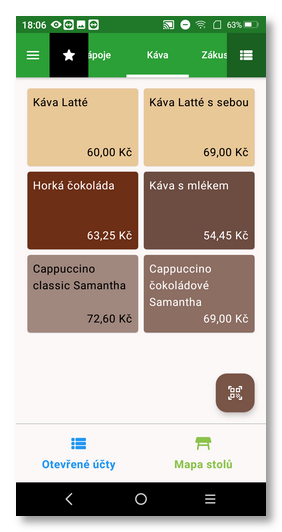Po instalaci Mobilního číšníka na chytré zařízení je nutné provést jeho spárování s dotykovou pokladnou. Před spárováním ověřte splnění síťových požadavků, jinak nemusí být spárování možné.
Spárování číšníka s pokladnou
|
V Dotykačce přejděte do Nastavení aplikace a zvolte volbu Mobilní číšník. Pokud nemáte Mobilního číšníka povoleného, ťuknutím na odpovídající tlačítko ho povolte. Poté v levé části zvolte Přidat zařízení. |
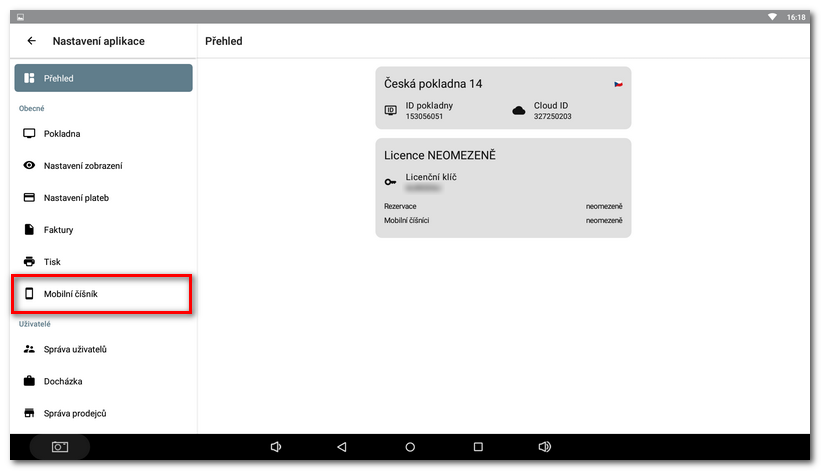 |
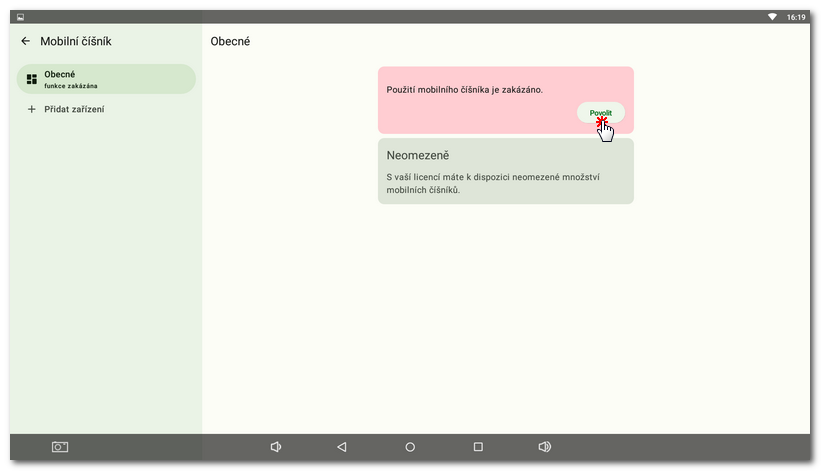 |
|
Bude zobrazen QR kód a číselný kód pro spárování. Nyní máte 2 možnosti. Buď pomocí Mobilního číšníka naskenovat QR kód nebo kód zadat ručně. |
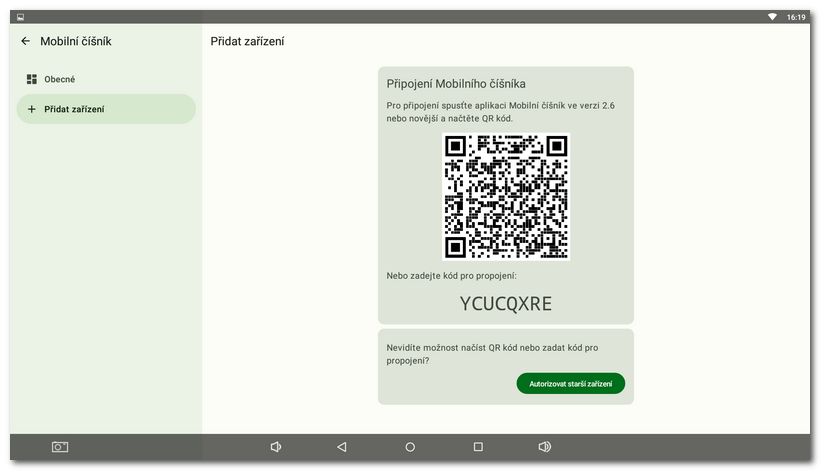
|
Spusťte aplikaci Mobilní číšník, ťukněte na tlačítko Použít fotoaparát a namiřte fotoaparát zařízení na QR kód zobrazený na pokladně. Pokud není možné kód naskenovat, zadejte kód pro propojení do zobrazeného pole ručně a potvrďte šipkou. Při úspěšném spárování se zobrazí pole pro vložení názvu Mobilního číšníka. Zadejte tedy libovolný název nebo ponechte vygenerovaný a ťukněte na Pokračovat. Pokud máte více mobilních číšníků, doporučujeme zvolit názvy tak, abyste každého Mobilního číšníka později jednoznačně identifikovali. |
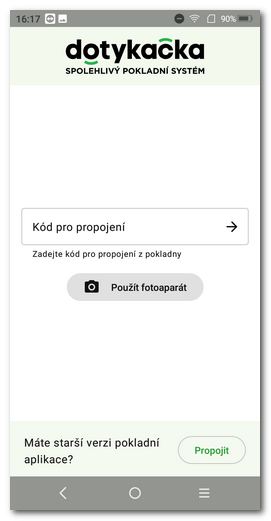 |
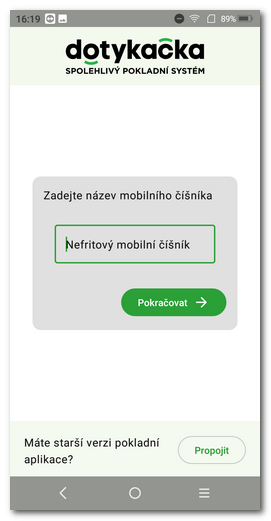 |
|
Jakmile Mobilního číšníka v Dotykačce úspěšně spárujete, přepne se do standardního režimu a zobrazí hlavní obrazovku s produkty a kategoriemi, případně přehled uživatelů pro přihlášení. Pokud používáte více Mobilních číšníků, provedete postup párování výše pro každé zařízení, na kterém máte aplikaci Mobilní číšník nainstalovanou. |
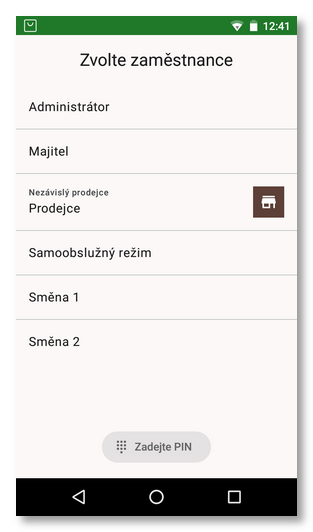 |
|
V pokladně nyní uvidíte Mobilního číšníka spárovaného pod názvem  , který jste zvolili. Každému spárovanému číšníkovi můžete pro lepší orientaci přiřadit štítek nebo ho přejmenovat
, který jste zvolili. Každému spárovanému číšníkovi můžete pro lepší orientaci přiřadit štítek nebo ho přejmenovat  . Odstranit spárovaného Mobilního číšníka z pokladny lze ikonkou koše
. Odstranit spárovaného Mobilního číšníka z pokladny lze ikonkou koše  vpravo nahoře. Potom ho můžete spárovat znovu. Odpárovat Mobilního číšníka lze i v jeho nastavení, nebo na chybových obrazovkách, viz kapitola Řešení problémů.
vpravo nahoře. Potom ho můžete spárovat znovu. Odpárovat Mobilního číšníka lze i v jeho nastavení, nebo na chybových obrazovkách, viz kapitola Řešení problémů.
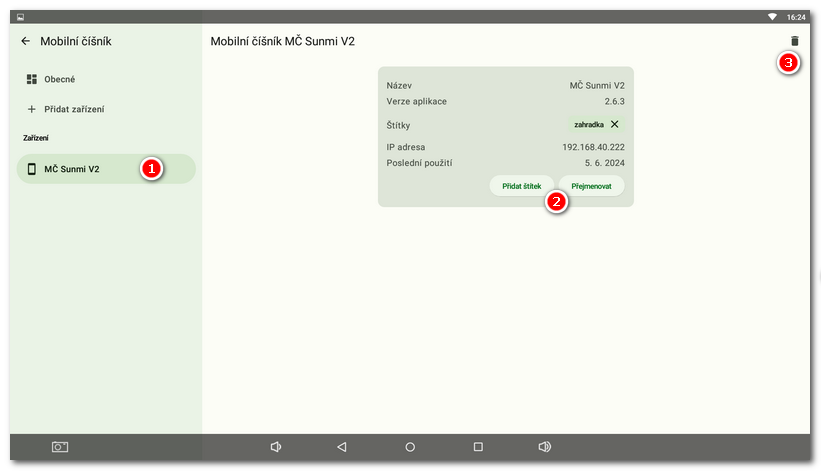
Nyní již můžete začít Mobilního číšníka používat. Jak číšník pracuje ukazuje další kapitola.
Licenční omezení
Pokud je po spuštění Mobilního číšníka zobrazeno následující upozornění, znamená to, že nevlastníte licenci pro jeho provoz (Dotykačka NAPLNO nebo NEOMEZENĚ), případně došlo k vyčerpání limitu jednoho číšníka pro Dotykačku NAPLNO. Mobilní číšník také mohl ztratit autorizaci na hlavní pokladně. Pokud potřebujete používat více Mobilních číšníků, je nutné přejít na licenci Dotykačka NEOMEZENĚ. Samostatné licence pro Mobilního číšníka nejsou k dispozici.
Pomocí menu  lze Mobilního číšníka odpárovat od pokladny a poté provést nové párování.
lze Mobilního číšníka odpárovat od pokladny a poté provést nové párování.
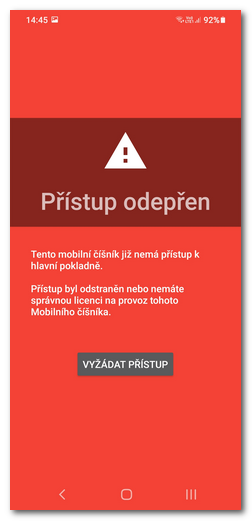
|
Problém s přístupem lze vyřešit i tak, že na pokladně v seznamu spárovaných Mobilních číšníků smažete všechna autorizovaná zařízení a pak provedete nové párování podle postupu výše. |